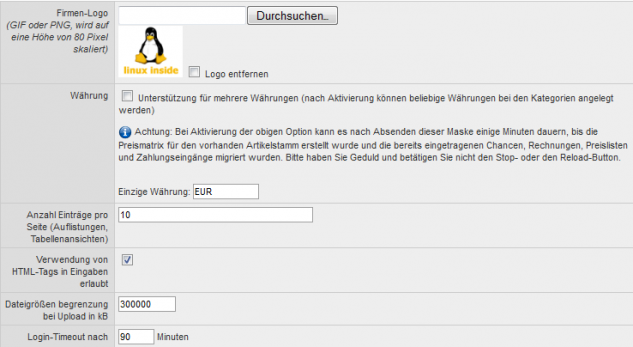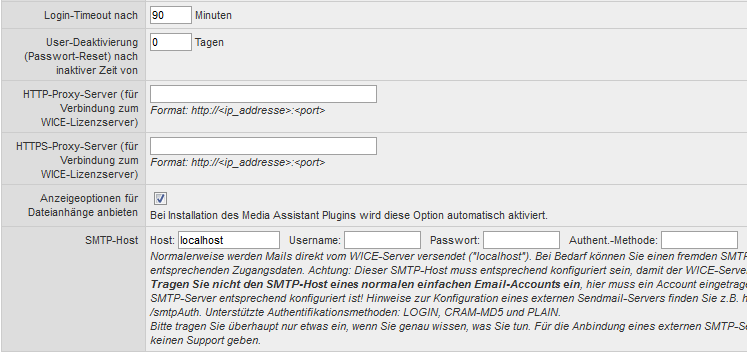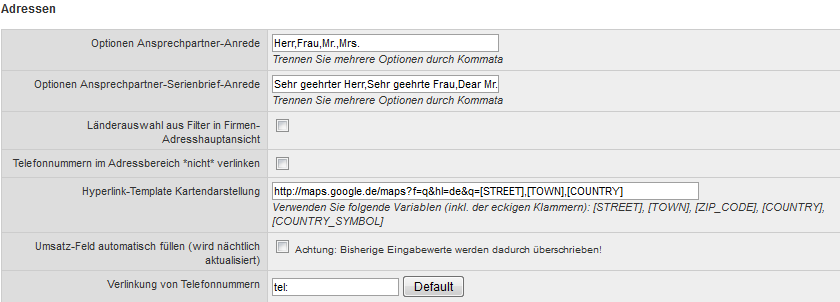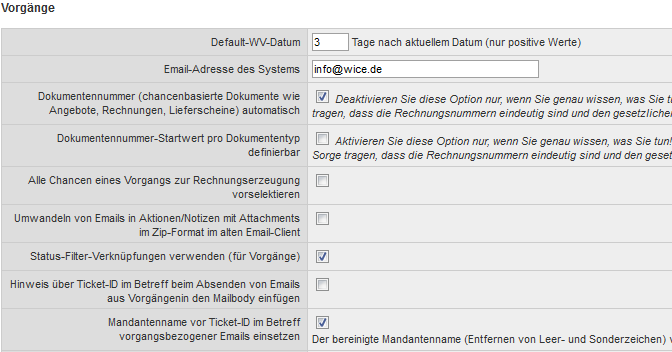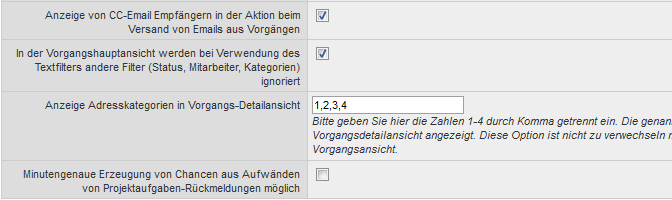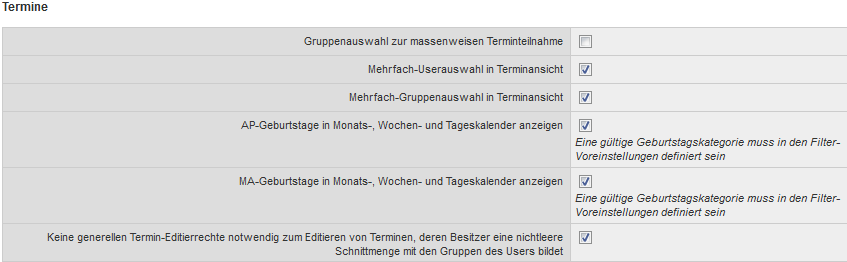Weitere Systemeinstellungen: Unterschied zwischen den Versionen
(→Allgemein) |
(→Weitere Systemeinstellungen) |
||
| Zeile 30: | Zeile 30: | ||
Mit der nächsten Option können Sie einen Fremdhost zum versenden von E-Mails verwenden. Als Standard wird der auf dem WICE-Server installierte Mail Transfer Agent(MTA) verwendet. '''Bitte beachten Sie dazu unbedingt die in der Maske stehenden Hinweise zu dieser Option und den Einstellungen - wir können keinen Support für die Anbindung eines eigenen SMTP-Server geben'''. | Mit der nächsten Option können Sie einen Fremdhost zum versenden von E-Mails verwenden. Als Standard wird der auf dem WICE-Server installierte Mail Transfer Agent(MTA) verwendet. '''Bitte beachten Sie dazu unbedingt die in der Maske stehenden Hinweise zu dieser Option und den Einstellungen - wir können keinen Support für die Anbindung eines eigenen SMTP-Server geben'''. | ||
| − | |||
| − | |||
| − | |||
| − | |||
| − | + | ===Adressen=== | |
| + | In diesem Abschnitt können Sie alle weiteren adressrelevanten Einstellungen Ihres WICE-Mandanten vornehmen: | ||
| − | + | {{Screenshot|Systemeinstellungen3.png|840|Einstellungsoptionen für den Adressbereich in den weiteren Systemeinstellugnen}} | |
| − | + | Hier können Sie zunächst die Optionen für die Anrede beim Ansprechpartner hinterlegen. Diese stehen Ihnen dann in der Eingabemaske eines Ansprechpartners zur Auswahl, bzw. dienen zur Zusammensetzung der Serienbriefanrede. Mehrere Optionen müssen durch Kommata getrennt eingetragen werden. | |
| + | Im nächsten Feld können Sie nun die Optionen für die Serienbriefanrede hinterlegen. Diese können Sie dann für Serienemails bzw. Einzel- und Seriendokumente verwenden, die Sie mit WICE erzeugen. Auch hier müssen Sie mehrere Optionen durch Kommata voneinander trennen. | ||
| + | |||
| + | Wenn Sie die folgende Checkbox "Länderauswahl aus Filter in Firmen-Adresshauptansicht" so wird Ihnen zusätzlich zu den Adresskategorien auch noch die Länderauswahlliste als weiteres Selektionskriterium angezeigt. | ||
| + | |||
| + | Mit Aktivierung der Checkbox "Telefonnummern im Adressbereich *nicht* verlinken" können Sie verhindern, dass in Adressen hinterlegte Telefonnummer verlinkt werden. Damit kann dann kein automatischer Wählvorgang erfolgen, wenn man auf die jeweilige Nummer klickt. | ||
| + | |||
| + | Mit dem Hyperlink-Template für die Kartendarstellung können Sie die Syntax eines Kartenanbieters eingeben. Falls das Template eingegeben wurde, erscheint in der Adressedetailansicht eine verkleinerte Kartendarstellung mit Kennzeichnung der jeweiligen Firmenadresse. | ||
| + | |||
| + | Das Feld "Umsatz" in WICE kann optional nicht nur als reines Textfeld manuell von Ihnen befüllt werden, sondern auch automatisch mit der Summe aller abgeschlossenen Chancen die für die jeweilige Adresse hinterlegt sind. Wenn Sie dies wünsche, wobei die Werte dann jeweils nächtlich aktualisiert werden, so aktivieren Sie diese Checkbox. '''Beachten Sie jedoch, dass bei der Aktivierung bisherige von Ihnen in dem Feld eingetragene Werte überschrieben werden!''' | ||
| + | |||
| + | Wie bereits erwähnt, werden Telefonnummern im Adressbereich im Standard mit einem Link versehen. Dies ist der Link "tel." der mit vielen gängigen Telefonapplikationen zusammen arbeitet. Wenn Sie jedoch für Ihre Applikation einen anderes Format, wie z.B. "callto" o.ä. benötigen, so können Sie dies hier hinterlegen. Mit Klick auf den Button "Default" wird wieder der Standardwert hier eingetragen. Denkbar wäre es z.B. auch, hier direkt die URL einer/Ihrer Telefonanlage einzutragen, die dann über den Link angesprochen werden kann. | ||
| + | |||
| + | ===Vorgänge=== | ||
| + | |||
| + | Hier definieren Sie alle weiteren Einstellungen zum Vorgangsmodul in Ihrem WICE-Mandanten. | ||
| + | {{Screenshot|Systemeinstellungen4.png|672|Einstellungsoptionen für den Vorgangsbereich in den weiteren Systemeinstellugnen}} | ||
| + | |||
| + | Sie können hier festlegen wie viele Tage in der Zukunft das Default-Wiedervorlagedatum liegen soll, wenn Sie eine neue Aktion in WICE anlegen. | ||
| + | Sie können hier nur positive Werte eintragen. Wir empfehlen eine Wert zwischen 2-5 Tagen einzustellen. Der Wert kann beim Erzeugen einer Aktion natürlich jederzeit manuell verändert werden. | ||
| + | |||
| + | Ausserdem hinterlegen Sie hier die Email-Adresse Ihres WICE-Systems. Diese wird bei Benachrichtigungen zu Termine oder Projektaufgaben etc. als Absenderadresse verwendet. | ||
| + | |||
| + | Die Dokumentennummer bei chancenbasierten Dokumenten wird im Standard immer automatisch von WICE vergeben. Wenn Sie eine manuelle Vergabe der Dokumentennummern wünschen, so müssen Sie diese Checkbox deaktivieren. | ||
| + | '''Deaktivieren Sie diese Option nur, wenn Sie genau wissen, was Sie tun! Die User müssen selbst dafür Sorge tragen, dass die Rechnungsnummern eindeutig sind und den gesetzlichen Gegegenheiten entsprechen.''' | ||
| + | |||
| + | Des Weiteren können Sie hier einstellen, ob für jeden Dokumententyp bei chancenbasierten Dokumenten ein eigener Startwert definiert werden kann. Diese Option ist im Standard deaktiviert. Um für jeden Dokumententyp einen eigenen Startewert vergeben zu können, müssen Sie diese Checkbox aktivieren. | ||
| + | '''Aktivieren Sie diese Option nur, wenn Sie genau wissen, was Sie tun! Sie müssen als Administrator selbst dafür Sorge tragen, dass die Rechnungsnummern eindeutig sind und den gesetzlichen Gegegenheiten entsprechen.''' | ||
| + | |||
| + | Bei Aktivierung des nächsten Auswahlfeldes werden immer alle Chancen eines Vorgangs für die Dokumentenerzeugung vorselektiert. | ||
Sollen die Attachments (Dateianhänge) von eingehenden E-Mails aus dem alten (Pop3-Email-Client) bei der Umwandlung aus dem CommCenter in Vorgangs-Aktionen überführt werden, aktivieren Sie die entprechende Checkbox. Falls eine E-Mail mehrere Attachements enthält, werden diese zu einem gepackten ZIP-File zusammengefügt. Sie können dieses File mit einem Zip-Programm öffnen. | Sollen die Attachments (Dateianhänge) von eingehenden E-Mails aus dem alten (Pop3-Email-Client) bei der Umwandlung aus dem CommCenter in Vorgangs-Aktionen überführt werden, aktivieren Sie die entprechende Checkbox. Falls eine E-Mail mehrere Attachements enthält, werden diese zu einem gepackten ZIP-File zusammengefügt. Sie können dieses File mit einem Zip-Programm öffnen. | ||
Wenn Sie die Status-Filter-Verknüpfungen im Vorgangsbereich nutzen möchten, müssen Sie diese Checkbox hier aktivieren, ansonsten werden diese nicht berücksichtigt. | Wenn Sie die Status-Filter-Verknüpfungen im Vorgangsbereich nutzen möchten, müssen Sie diese Checkbox hier aktivieren, ansonsten werden diese nicht berücksichtigt. | ||
| − | |||
| − | |||
Möchten Sie, dass das System den Hinweistext ("Bitte lassen Sie den Betreff dieser Email unverändert") zur Ticket-ID bei E-Mails, die aus einem Vorgang erzeugt werden, wegläßt, so deaktivieren Sie das betreffende Auswahlfeld. | Möchten Sie, dass das System den Hinweistext ("Bitte lassen Sie den Betreff dieser Email unverändert") zur Ticket-ID bei E-Mails, die aus einem Vorgang erzeugt werden, wegläßt, so deaktivieren Sie das betreffende Auswahlfeld. | ||
Wenn Sie möchten, dass im Betreff bei aus WICE versendeten Emails nicht "wice-Ticket-ID" sondern der bereinigte Mandantenname Ihres Mandanten eingesetzt wird, so müssen Sie diese Option "Mandantenname vor Ticket-ID im Betreff vorgangsbezogener Emails einsetzen." Der bereinigte Mandantenname (Entfernen von Leer- und Sonderzeichen) wird dann statt "wice" eingesetzt." | Wenn Sie möchten, dass im Betreff bei aus WICE versendeten Emails nicht "wice-Ticket-ID" sondern der bereinigte Mandantenname Ihres Mandanten eingesetzt wird, so müssen Sie diese Option "Mandantenname vor Ticket-ID im Betreff vorgangsbezogener Emails einsetzen." Der bereinigte Mandantenname (Entfernen von Leer- und Sonderzeichen) wird dann statt "wice" eingesetzt." | ||
| + | |||
| + | {{Screenshot|Systemeinstellungen5.png|672|Diverse weitere Optionen für das WICE-Vorgangsmanagement}} | ||
Bei Emails die direkt aus einem Vorgang heraus versendet werden, kann optional die per "CC" ausgewählten Empfänger in der automatisch angelegten Aktion angezeigt werden. Dazu müssen Sie diese Option "Anzeige von CC-Email Empfängern in der Aktion beim Versand von Emails aus Vorgängen" hier aktivieren. | Bei Emails die direkt aus einem Vorgang heraus versendet werden, kann optional die per "CC" ausgewählten Empfänger in der automatisch angelegten Aktion angezeigt werden. Dazu müssen Sie diese Option "Anzeige von CC-Email Empfängern in der Aktion beim Versand von Emails aus Vorgängen" hier aktivieren. | ||
| − | + | Falls bei der Suche in der Vorgangshauptansicht andere Filter ignoriert werden sollen, aktiveren sie hier die entsprechende Checkbox. | |
| + | |||
| + | Sie können in der Vorgangsdetailansicht Firmenadresskategorien zusätzlich einblenden lassen. Geben Sie hierfür einfach die Ziffer(n) der gewünschten Kategorie(n) ein. Bei mehreren Kategorien müssen Sie diese mit einem Komma trennen. Diese Option ist nicht zu verwechseln mit den Adresskategorie-Filtern in der Vorgangsansicht. | ||
| + | |||
| + | Sollen die Aufwände aus den Projekten minutengenau in Vorgangschancen überführt werden, so aktivieren Sie die nächste Checkbox. | ||
| + | |||
| + | ===Termine=== | ||
| − | + | Hier können Sie die Einstellungen für den Terminbereich in den weiteren Systemeinstellungen vornehmen. | |
| − | + | {{Screenshot|Systemeinstellungen6.png|847|Einstellungen für den Terminbereich in den weiteren Systemeinstellungen}} | |
| − | |||
| − | + | Wenn Sie möchten, dass bei der Eingabe eines Termine auch die Usergruppen zur Auswahl für die massenweise Teilnahme an einem Termin angezeigt werden, so müssen Sie diese Checkbox aktivieren. | |
| − | + | Soll den Usern bei der Eingabe eines Termins eine Mehrfach-User bzw. auch eine Mehrfach-Gruppenauswahl(Vorrausetzung ist die Aktivierung vorgenannter Checkbox) zur Verfügung stehen, so müssen Sie diese beiden Checkboxen aktivieren. | |
| − | Falls | + | Falls Sie es möchten, dass Geburtstage von Ansprechparnter, in so fern diese hinterlegt wurden, in den Monats-, Wochen-, und Tageskalendern angezeigt werden, so müssen Sie diese Checkbox setzen. Es muss als Grundbedingung, damit diese Anzeige umgesetzt werden kann, eine gültige Kategorie für Geburtstage in den Filter-Voreinstellugnen definiert worden sein. |
| − | + | Gleiches gilt für die nachfolgende Option zur Anzeige der Geburtstage Ihrer Mitarbeiter in den Kalenderansichten. | |
Mit der nächsten Option kann verhindert werden, dass Benutzer, die Termineditierrechte besitzen, Termine anderer Gruppen editieren können. | Mit der nächsten Option kann verhindert werden, dass Benutzer, die Termineditierrechte besitzen, Termine anderer Gruppen editieren können. | ||
| − | + | ===Mails und Mailinglisten=== | |
| − | + | In diesem Abschnitt legen Sie die weiteren Einstellungen für den Bereich von Mails und Mailinglisten fest. | |
| − | + | {{Screenshot|Systemeinstellungen7.png|794|Einstellungen für die Bereiche Mails und Mailinglisten in den weiteren Systemeinstellungen}} | |
| − | + | In Adresslisten aus dem Bereich Kampagnen können Sie einzelne Teilnehmer deaktiveren, so dass an diese keine Emails, Dokumente oder Faxe verschickt werden. Möchten Sie, dass diese Einstellungen auch für den Export gültig sein sollen, so müssen Sie die Checkbox „Auswahl nicht versenden...“ auswählen. | |
| − | + | Falls die Benutzer nur die im Profil eingestellte E-Mailadresse als Absenderadresse für E-Mails verwenden sollen, deaktivieren Sie die nächste Checkbox, ansonsten kann jeder User die Absendeadresse bei seinen Emails die er aus WICE heraus erzeugt frei wählen. | |
| − | + | WICE Cloud Based CRM bietet Ihnen die Möglichkeit zur Nutzung der virtuellen Briefmarke über Internetmarke.de - damit Ihre Absenderinformationen korrekt eingefügt werden, müssen Sie bei Verwendung Ihre Absendedaten hier in die entsprechenden Felder einfügen. | |
| − | + | Abschlissend müssen Sie um Ihre Änderungen in dieser Ansicht für jeden einzelnen Abschnitt zu speichern auf "Eingaben speichern" klicken und Ihre Änderung werden übernommen. Sie gelangen wieder in die Hauptansicht der Administration und erhalten eine entsprechende Meldung, dass die Änderung übernommen wurden. | |
| − | |||
Version vom 5. September 2011, 16:21 Uhr
Inhaltsverzeichnis
Weitere Systemeinstellungen
| Wichtig: In dieser umfangreichen Maske legen Sie zum Teil sehr wichtige Einstellungen für Ihren Mandanten fest. Bitte beachten Sie daher unbedingt die Hinweise zu den einzelnen Optionen, da eine Fehlbedienung ggf. zur Unbenutzbarkeit des Systems führen kann! Bitte wenden Sie sich daher bei Unklarheiten oder Problemen an den WICE-Support! |
Allgemein
In diesem Abschnitt nehmen Sie allgemeine Einstellungen Ihres Mandanten vor. Sie können hier Ihr Firmenlogo einbinden, welches dann an Ihre mit WICE erstellten Emails angehängt wird. Die Graphik sollte im GIF oder PNG-Format vorliegen und automatisch auf eine Höhe von 80 Pixel skaliert. Sie können ein bereits eingebundenes Logo jederzeit gegen ein anderen ersetzen oder das bestehende Logo entfernen. Dazu Klicken Sie auf "Logo entfernen".
{{Hinweis|Bitte beachten Sie, dass Sie, um die in dieser Ansicht durchgeführten Einstellung zu übernehmen, erst auf "Eingaben speichern" am Ende der Maske klicken müssen!}
Nachfolgend stellen Sie die Währung für den Mandanten ein. Es ist derzeit nur möglich jeweils eine Defaultwährung zu setzen. Im künftigen Release von WICE X wird auch eine Mehrwährungsfähigkeit enthalten sein.
Im Feld Anzahl Einträge pro Seite geben Sie an, wie viele Einträge Ihnen in allen Listenansichten, wie z.B. im Adress- oder Vorgangsbereich pro Seite angezeigt werden sollen. Sie können ausserdem im nächsten Feld eine Base-URL für Ihren Mandanten hinterlegen (im Format: "http://mein.server.de".) Diese wird z.B. verwendet für interaktive Hyperlinks in Mailings. Sie können mit der nachfolgenden Checkbox definieren ob grundsätzlich die Verwendung von HTML-Tags bei Eingaben erlaubt werden soll. Zusätzlich können Sie dies jedoch auch für einzelne Usergruppen frei geben bzw. einschränken.
Im nächsten Feld setzen Sie die Dateigrößen begrenzung beim Upload von Dateien in Ihren Mandanten. Bitte geben Sie den Wert in kB an. Wenn Sie z.B. die maximale Größe aus 20mB pro Datei begrenzen möchten, so geben Sie hier 20000 ein. Aussedem können Sie hier den Zeitraum definieren nach dem ein User automatisch, d.h. wenn er keine Funktionen oder Aufrufe mehr ausführt, ausgeloggt werden soll. Wie empfehlen hier einen Wert zwischen 60 und 90min.
Sie können hier einstellen nach wie vielen Tagen einer User-Deaktivierung (Passwort-Reset) erfolgen soll – d.h. wenn ein User über die von Ihnen hier angegebene Anzahl von Tagen nicht im System angemeldet war, dann wird sein Passwort zurückgesetzt.
Wenn Ihr WICE-Server in einem Subnetz steht, aus welchem die einzigmögliche HTTP-Verbindung über einen Proxy-Server hergestellt werden kann, so müssen Sie die Adresse dieses Proxy-Servers in das entsprechende Feld eintragen. In der Regel ist der Proxy-Server für HTTP und HTTPS identisch – ohne diese Information können Sie ggf. keine User einrichten oder löschen bzw. weitere Mandanten anlegen.
| Wichtig: Ab dem WICE Release X können Kundennummern nunmehr nur noch automatisch vergeben werden! Für Kunden, die WICE bereits vor dem Release X eingesetzt haben, kann, auf Antrag, die Einstellungen in der DB durch uns geändert werden. Wenden Sie sich dazu bitte an den WICE-Support. Wir empfehlen jedoch die neue Standardeinstellung beizubehalten. |
Falls Sie vor dem Öffnen von Dateianhängen aus WICE zunächst eine Auswahloption haben möchten, ob die Datei direkt im Browser oder durch ein externes Programm geöffnet werden soll, wie auch weitere Möglichkeiten eine Datei z.B. direkt per Email zu versenden etc., so aktivieren Sie die Checkbox Anzeigeoptionen für Dateianhänge anbieten. Wenn das WICE-Media-Assistant Plugin installiert wird bzw. ist, so wird diese Option automatisch ebenfalls aktivier. Wir empfehlen dies ausdrücklich durch die vielen praktischen und sicheren Zusatzoptionen, die Ihren Usern damit zur Verfügung stehen!.
Mit der nächsten Option können Sie einen Fremdhost zum versenden von E-Mails verwenden. Als Standard wird der auf dem WICE-Server installierte Mail Transfer Agent(MTA) verwendet. Bitte beachten Sie dazu unbedingt die in der Maske stehenden Hinweise zu dieser Option und den Einstellungen - wir können keinen Support für die Anbindung eines eigenen SMTP-Server geben.
Adressen
In diesem Abschnitt können Sie alle weiteren adressrelevanten Einstellungen Ihres WICE-Mandanten vornehmen:
Hier können Sie zunächst die Optionen für die Anrede beim Ansprechpartner hinterlegen. Diese stehen Ihnen dann in der Eingabemaske eines Ansprechpartners zur Auswahl, bzw. dienen zur Zusammensetzung der Serienbriefanrede. Mehrere Optionen müssen durch Kommata getrennt eingetragen werden. Im nächsten Feld können Sie nun die Optionen für die Serienbriefanrede hinterlegen. Diese können Sie dann für Serienemails bzw. Einzel- und Seriendokumente verwenden, die Sie mit WICE erzeugen. Auch hier müssen Sie mehrere Optionen durch Kommata voneinander trennen.
Wenn Sie die folgende Checkbox "Länderauswahl aus Filter in Firmen-Adresshauptansicht" so wird Ihnen zusätzlich zu den Adresskategorien auch noch die Länderauswahlliste als weiteres Selektionskriterium angezeigt.
Mit Aktivierung der Checkbox "Telefonnummern im Adressbereich *nicht* verlinken" können Sie verhindern, dass in Adressen hinterlegte Telefonnummer verlinkt werden. Damit kann dann kein automatischer Wählvorgang erfolgen, wenn man auf die jeweilige Nummer klickt.
Mit dem Hyperlink-Template für die Kartendarstellung können Sie die Syntax eines Kartenanbieters eingeben. Falls das Template eingegeben wurde, erscheint in der Adressedetailansicht eine verkleinerte Kartendarstellung mit Kennzeichnung der jeweiligen Firmenadresse.
Das Feld "Umsatz" in WICE kann optional nicht nur als reines Textfeld manuell von Ihnen befüllt werden, sondern auch automatisch mit der Summe aller abgeschlossenen Chancen die für die jeweilige Adresse hinterlegt sind. Wenn Sie dies wünsche, wobei die Werte dann jeweils nächtlich aktualisiert werden, so aktivieren Sie diese Checkbox. Beachten Sie jedoch, dass bei der Aktivierung bisherige von Ihnen in dem Feld eingetragene Werte überschrieben werden!
Wie bereits erwähnt, werden Telefonnummern im Adressbereich im Standard mit einem Link versehen. Dies ist der Link "tel." der mit vielen gängigen Telefonapplikationen zusammen arbeitet. Wenn Sie jedoch für Ihre Applikation einen anderes Format, wie z.B. "callto" o.ä. benötigen, so können Sie dies hier hinterlegen. Mit Klick auf den Button "Default" wird wieder der Standardwert hier eingetragen. Denkbar wäre es z.B. auch, hier direkt die URL einer/Ihrer Telefonanlage einzutragen, die dann über den Link angesprochen werden kann.
Vorgänge
Hier definieren Sie alle weiteren Einstellungen zum Vorgangsmodul in Ihrem WICE-Mandanten.
Sie können hier festlegen wie viele Tage in der Zukunft das Default-Wiedervorlagedatum liegen soll, wenn Sie eine neue Aktion in WICE anlegen. Sie können hier nur positive Werte eintragen. Wir empfehlen eine Wert zwischen 2-5 Tagen einzustellen. Der Wert kann beim Erzeugen einer Aktion natürlich jederzeit manuell verändert werden.
Ausserdem hinterlegen Sie hier die Email-Adresse Ihres WICE-Systems. Diese wird bei Benachrichtigungen zu Termine oder Projektaufgaben etc. als Absenderadresse verwendet.
Die Dokumentennummer bei chancenbasierten Dokumenten wird im Standard immer automatisch von WICE vergeben. Wenn Sie eine manuelle Vergabe der Dokumentennummern wünschen, so müssen Sie diese Checkbox deaktivieren. Deaktivieren Sie diese Option nur, wenn Sie genau wissen, was Sie tun! Die User müssen selbst dafür Sorge tragen, dass die Rechnungsnummern eindeutig sind und den gesetzlichen Gegegenheiten entsprechen.
Des Weiteren können Sie hier einstellen, ob für jeden Dokumententyp bei chancenbasierten Dokumenten ein eigener Startwert definiert werden kann. Diese Option ist im Standard deaktiviert. Um für jeden Dokumententyp einen eigenen Startewert vergeben zu können, müssen Sie diese Checkbox aktivieren. Aktivieren Sie diese Option nur, wenn Sie genau wissen, was Sie tun! Sie müssen als Administrator selbst dafür Sorge tragen, dass die Rechnungsnummern eindeutig sind und den gesetzlichen Gegegenheiten entsprechen.
Bei Aktivierung des nächsten Auswahlfeldes werden immer alle Chancen eines Vorgangs für die Dokumentenerzeugung vorselektiert.
Sollen die Attachments (Dateianhänge) von eingehenden E-Mails aus dem alten (Pop3-Email-Client) bei der Umwandlung aus dem CommCenter in Vorgangs-Aktionen überführt werden, aktivieren Sie die entprechende Checkbox. Falls eine E-Mail mehrere Attachements enthält, werden diese zu einem gepackten ZIP-File zusammengefügt. Sie können dieses File mit einem Zip-Programm öffnen.
Wenn Sie die Status-Filter-Verknüpfungen im Vorgangsbereich nutzen möchten, müssen Sie diese Checkbox hier aktivieren, ansonsten werden diese nicht berücksichtigt.
Möchten Sie, dass das System den Hinweistext ("Bitte lassen Sie den Betreff dieser Email unverändert") zur Ticket-ID bei E-Mails, die aus einem Vorgang erzeugt werden, wegläßt, so deaktivieren Sie das betreffende Auswahlfeld.
Wenn Sie möchten, dass im Betreff bei aus WICE versendeten Emails nicht "wice-Ticket-ID" sondern der bereinigte Mandantenname Ihres Mandanten eingesetzt wird, so müssen Sie diese Option "Mandantenname vor Ticket-ID im Betreff vorgangsbezogener Emails einsetzen." Der bereinigte Mandantenname (Entfernen von Leer- und Sonderzeichen) wird dann statt "wice" eingesetzt."
Bei Emails die direkt aus einem Vorgang heraus versendet werden, kann optional die per "CC" ausgewählten Empfänger in der automatisch angelegten Aktion angezeigt werden. Dazu müssen Sie diese Option "Anzeige von CC-Email Empfängern in der Aktion beim Versand von Emails aus Vorgängen" hier aktivieren.
Falls bei der Suche in der Vorgangshauptansicht andere Filter ignoriert werden sollen, aktiveren sie hier die entsprechende Checkbox.
Sie können in der Vorgangsdetailansicht Firmenadresskategorien zusätzlich einblenden lassen. Geben Sie hierfür einfach die Ziffer(n) der gewünschten Kategorie(n) ein. Bei mehreren Kategorien müssen Sie diese mit einem Komma trennen. Diese Option ist nicht zu verwechseln mit den Adresskategorie-Filtern in der Vorgangsansicht.
Sollen die Aufwände aus den Projekten minutengenau in Vorgangschancen überführt werden, so aktivieren Sie die nächste Checkbox.
Termine
Hier können Sie die Einstellungen für den Terminbereich in den weiteren Systemeinstellungen vornehmen.
Wenn Sie möchten, dass bei der Eingabe eines Termine auch die Usergruppen zur Auswahl für die massenweise Teilnahme an einem Termin angezeigt werden, so müssen Sie diese Checkbox aktivieren.
Soll den Usern bei der Eingabe eines Termins eine Mehrfach-User bzw. auch eine Mehrfach-Gruppenauswahl(Vorrausetzung ist die Aktivierung vorgenannter Checkbox) zur Verfügung stehen, so müssen Sie diese beiden Checkboxen aktivieren.
Falls Sie es möchten, dass Geburtstage von Ansprechparnter, in so fern diese hinterlegt wurden, in den Monats-, Wochen-, und Tageskalendern angezeigt werden, so müssen Sie diese Checkbox setzen. Es muss als Grundbedingung, damit diese Anzeige umgesetzt werden kann, eine gültige Kategorie für Geburtstage in den Filter-Voreinstellugnen definiert worden sein.
Gleiches gilt für die nachfolgende Option zur Anzeige der Geburtstage Ihrer Mitarbeiter in den Kalenderansichten.
Mit der nächsten Option kann verhindert werden, dass Benutzer, die Termineditierrechte besitzen, Termine anderer Gruppen editieren können.
Mails und Mailinglisten
In diesem Abschnitt legen Sie die weiteren Einstellungen für den Bereich von Mails und Mailinglisten fest.
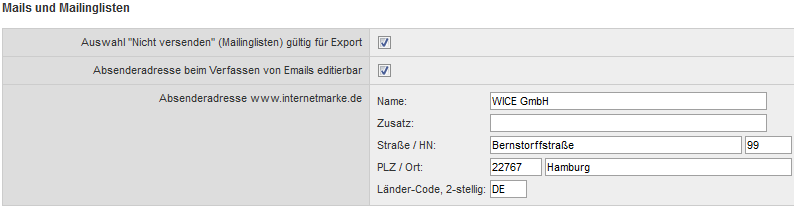
Screenshot: Einstellungen für die Bereiche Mails und Mailinglisten in den weiteren Systemeinstellungen
In Adresslisten aus dem Bereich Kampagnen können Sie einzelne Teilnehmer deaktiveren, so dass an diese keine Emails, Dokumente oder Faxe verschickt werden. Möchten Sie, dass diese Einstellungen auch für den Export gültig sein sollen, so müssen Sie die Checkbox „Auswahl nicht versenden...“ auswählen.
Falls die Benutzer nur die im Profil eingestellte E-Mailadresse als Absenderadresse für E-Mails verwenden sollen, deaktivieren Sie die nächste Checkbox, ansonsten kann jeder User die Absendeadresse bei seinen Emails die er aus WICE heraus erzeugt frei wählen.
WICE Cloud Based CRM bietet Ihnen die Möglichkeit zur Nutzung der virtuellen Briefmarke über Internetmarke.de - damit Ihre Absenderinformationen korrekt eingefügt werden, müssen Sie bei Verwendung Ihre Absendedaten hier in die entsprechenden Felder einfügen.
Abschlissend müssen Sie um Ihre Änderungen in dieser Ansicht für jeden einzelnen Abschnitt zu speichern auf "Eingaben speichern" klicken und Ihre Änderung werden übernommen. Sie gelangen wieder in die Hauptansicht der Administration und erhalten eine entsprechende Meldung, dass die Änderung übernommen wurden.